
时间:2021-07-10 12:00:03 来源:www.win10xitong.com 作者:win10
我们现在的电脑基本都是安装的win10系统,有时候总会遇到一些奇怪的问题,今天小编就遇到了win10桌面图标消失变黑的问题,如果你是电脑小白的话,遇到了win10桌面图标消失变黑的问题肯定是不知道该怎么解决的。要是你急着处理这个win10桌面图标消失变黑的情况,就没有时间去找高手帮忙了,我们就自己来学着弄吧,我们只需要下面几个简单的设置1、首先,当桌面遭遇这种情况时,请大家按下Alt+Ctrl+Delete按键,调出任务管理器页面。2、接下来,在任务管理器页面中,我们点击打开"文件-运行新任务"选项即可很容易的处理好了。下面根据截图,我们一步一步的来学习win10桌面图标消失变黑的详尽解决法子。
如何解决win10桌面图标消失变黑的问题
解决这个问题最简单的方法之一是重新启动计算机
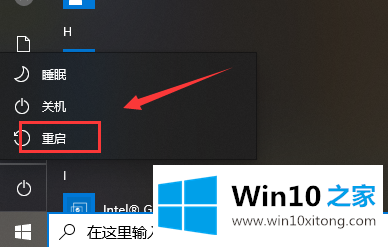
第二种方法:重启Windows资源管理器
1.首先,当桌面遇到这种情况时,请按Alt Ctrl Delete按钮调出任务管理器页面。

2.接下来,在任务管理器页面上,我们单击打开“文件-运行新任务”选项。
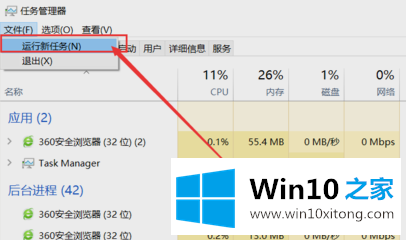
3.接下来,在打开的运行界面中,我们输入关键字‘Explorer . exe’,然后按回车键重启Windows Explorer。
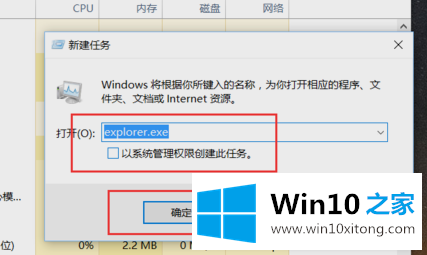
对于win10桌面图标消失变黑的问题大家是不是根据小编在上文提供的方法步骤完美的解决了呢?如果问题还不能得到解决,可以用重装系统的办法进行解决,windows系统下载可以继续关注本站。